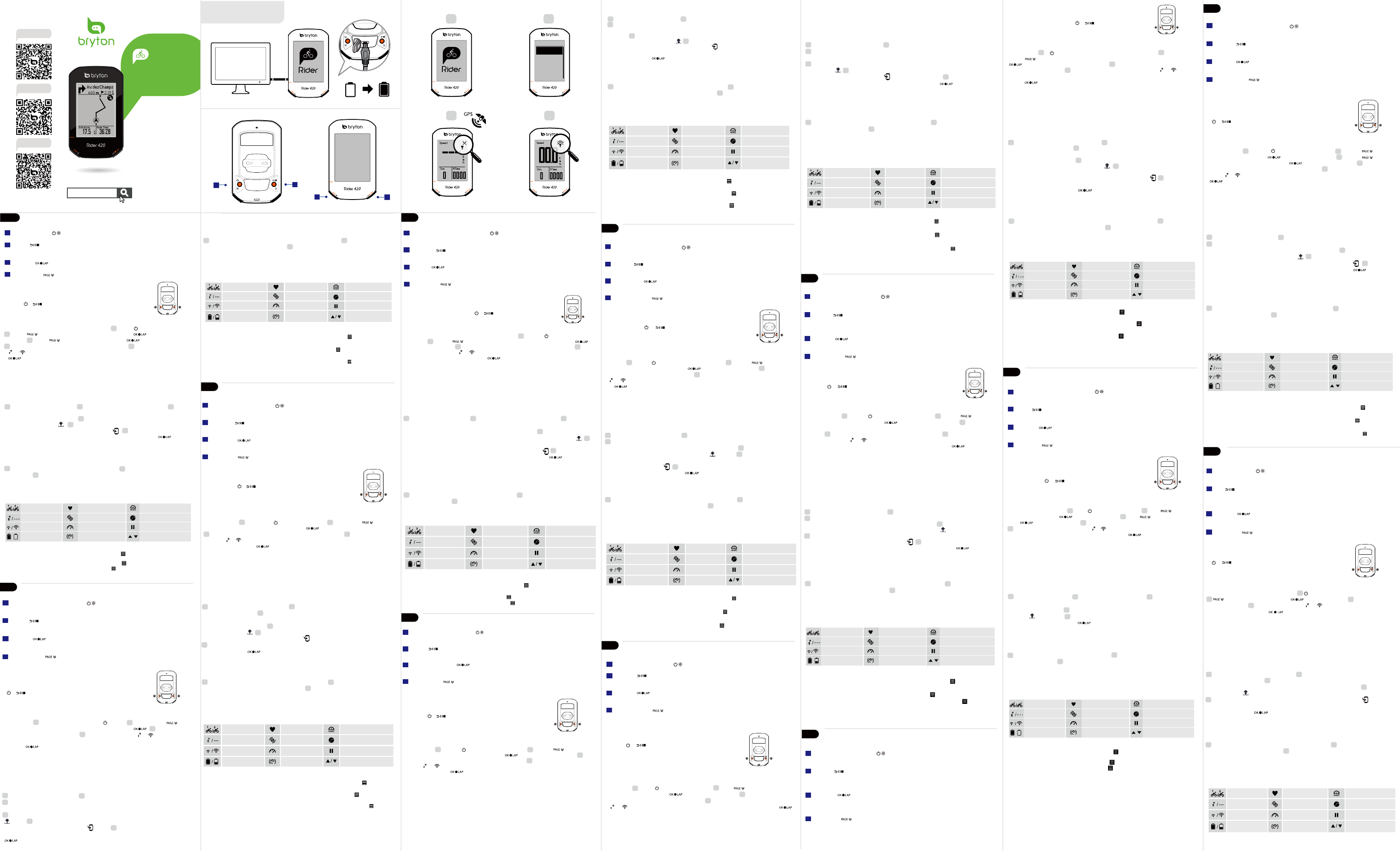/
/
Ingen Signal
Svak Signal
Sterk Signal
Sykkel 1/2
Kadenssensoraktiv
Fartssensoraktiv
Wattmåleraktiv
Batteristatus
Pulsmåleraktiv
DualSesnsoraktiv
Registreringen av turen er
satt på pause
Hastigheten er høyere/lavere
enn gjennomsnitshastigheten.
Loggregistreringpågår
2
/
/
Brak sygnału
Słaby sygnał
Silny sygnał
Rower 1/2
Czujnik kadencji jest aktywny
Czujnik prędkości jest aktywny
Pomiar mocy jest aktywny
Poziom baterii
Czujnik tętna jest aktywny
Obydwa czujniki są aktywne
Rejestrowanie zostało zatrzymane
Aktualna prędkość jest większa/
mniejsza niż średnia prędkość
Rejestrowanie jazdy jest
uruchomione
Bryton
www
C
PC
At least 4 Hours
Getting Started
OK/LAP
Key Functions
A. Power/Backlight( ) : Press to turn the device on. Press to turn on/off the
backlight while the device is on. Long Press to turn the device off.
B. BACK( ) In Cycling mode, press to enter Menu page.
In Menu, press to
return to the previous page or cancel an operation. When recording, press to
pause recording and enter the Menu.
C. OK/LAP ( ): In Menu, press to enter submenu or confirm a selection.
In Cycling mode, press to start recording. When recording, press to mark the lap.
D. Page/Down ( ) : In Cycling mode, press to switch meter screen pages.
In Menu, press to scroll through the menu options.
Reboot Rider
Press ( / ) at the same time to reboot the device.
Getting Started
Please charge your device for at least 4 hours and make sure the device firmware is
the latest version* before the first use.T
2. Press to select the display language and press to confirm the
selection. 3. Press to select the unit and press to confirm the selection.
4. Device will automatically search for satellite signals. 5.
( → ) just ride on and enjoy your workout in free cycling mode. T
to start recording.
*Check your device firmware version via Bryton Update T
*T
Follow Track
With the Follow T
routes from 3rd party platforms/websites.
Plan T
1. Download Bryton
“Course” > “Plan T
input address in left Search Bar
tapping the
tapping the route and then click the device icon . 6. In the Device Main Menu,
select Follow T
following the track.
*Y
Upload/Share Y
1. Connect the device to your computer via USB cable. 2. Select fit files from “Activity” folder
in the device. 3. Upload files to brytonactive.com and popular training sites including STRA
TrainingPeaks, Endomondo, Map My Ride, Fit track and many more.
*Y
Icon Description
Note:
● For Firmware Update, please go to www
Bryton Update T
● For Video Instructions, please go to www
● For User Manual, please go to www
> User Manuals.
/
/
No Signal (not fixed)
Weak Signal (fixed)/
Strong Signal (fixed)
Bike 1/2
Cadence Sensor Active
Speed Sensor Active
Power Meter Active
Power Status
Heart Rate Sensor Active
Dual Sensor Active
Recording is paused
Current speed is faster/slower
than average speed
Log Record in Progress
ENG
Hinweis:
● Bitte besuchen Sie zur Firmware-Aktualisierung www
->
(Menü)
->
Kundendienst
->
Download
->
Bryton Update T
● Bitte besuchen Sie für Videoanweisungen www
->
(Menü)
->
Kundendienst
->
T
● Bitte besuchen Sie für die Bedienungsanleitung www
->
(Menü)
->
Kundendienst
->
Download
->
Manuell
->
Benutzerhandbuch.
Fahrrad 1/2
Kein Signal
(keine Ortung)
Schwaches Signal (Ortung)
/ Starkes Signal (Ortung)
Batteriestatus
Herzfrequenzsensor aktiv
Kadenzsensor aktiv
Geschwindigkeitssensor
aktiv
Dualsensor aktiv
Leistungsmesser aktiv
Aufzeichnung läuft
Aufzeichnung angehalten
Aktuelle Geschwindigkeit ist
höher/geringer als
Durchschnittsgeschwindigkeit
FR
Fonctions des boutons
A.
Appuyez pour allumer l'appareil.
longuement pour éteindre l'appareil.
lorsque l'appareil est allumé.
B. RETOUR ( ) : En mode Cyclisme, appuyez
menu, appuyez pour retourner à la page
l’enregistrement, appuyez pour mettre en pause l’enregistrement et accéder au menu.
C. OK/TOUR ( ) : Dans le menu, appuyez
une sélection. En mode compteur
l'enregistrement, appuyez pour marquer le tour
D..PBas ( ) : Dans la vue compteur, appuyez pour changer les pages de l'écran du
compteurDans le menu, appuyez pour faire défiler les options du menu vers le haut.
Redémarrer l'appareil
Appuyez sur ( / ) en même temps pour
redémarrer l'appareil.
Commencer
V
l'appareil est de la dernière version* avant votre première utilisation.
Pour commencer 1.
sélectionner la langue d'affichage et appuyez sur pour confirmer la sélection.
3. L'appareil recherche automatiquement les signaux des satellites. 4. Une fois le signal GPS
trouvé *, ( → ) vous pouvez rouler et vous entraîner en mode cyclisme libre. Pour
enregistrer
*Vérifiez la version du logiciel de votre appareil via Bryton Update T
Active.
*Pour fixer le signal GPS, veuillez mettre l'appareil à l'extérieur à ciel ouvert.
Suivre une trace
Avec la fonctionnalité Suivi de T
Bryton
Planifier un parcours via l'application Bryton Active*
1. Télécharger l’application Bryton
l’application Bryton
point de départ et une destination on cliquant sur la carte ou en entrant une adresse dans la
barre de recherche de gauche. 4. Télécharger le parcours planifié vers « Ma Route » en
cliquant sur la flèche . 5.
cliquant sur le trace puis sur l’icône de l’appareil .
6. Dans le menu principal de l’appareil, Sélectionner “Suivre T
valider le tracé choisi pour commencer à suivre la trace.
*V
Bryton Active.
Partagez vos pistes via USB*
1. Connectez l'appareil à votre compteur avec le câble USB. 2. Sélectionnez les fichiers
appropriés dans le dossier “Activity” de l'appareil. 3. Téléchargez les fichiers sur des sites
d'entraînement populaires tels que Bryton
My Ride, Fit track et bien plus encore.
*V
Description de l'icône
Remarque:
● Pour la mise à jour du firmware, veuillez accéder à www
> Support > Télécharger >
Bryton Update T
● Pour des instructions vidéo, veuillez accéder à www
Support > Didacticiel.
● Pour obtenir le manuel d'utilisation, veuillez accéder à www
(Menu) > Support > Télécharger > Manuel > Manuels d'utilisation.
Vélo 1/2
Aucun signal (non trouvé)
Signal faible (trouvé)/
Signal fort (trouvé)
État de l’alimentation
Capteur de fréquence
cardiaque actif
Capteur de cadence actif
Capteur de vitesse actif
Capteur double actif
Capteur de puissance actif
Enregistrement en cours
Enregistrement en pause
La vitesse actuelle est supérieure/
inférieure à la
IT
Funzione tasti
A. Alimentazione/Retroilluminazione ( ) : Premere per accendere il dispositivo.
Premere a lungo per spegnere il dispositivo. Premere per accendere/spegnere la
retroilluminazione con il dispositivo acceso.
B. INDIETRO ( ) : In modalità Ciclismo, premere per accedere alla pagina Menù. In
Menù, premere per tornare alla pagina precedente o per annullare l’operazione. Durante la
registrazione, premi per mettere in pausa la registrazione e accedere al menù.
C. OK/LAP ( ) : In Menù, premere per accedere al menù secondario o confermare
una selezione. In modalità Griglia Info, premere per avviare la registrazione. Durante la
registrazione, premere per segnare il giro.
D. P
( ) : In visualizzazione Griglia Info, premere per passare alle
funzioni successive. In Menù, per scorrere verso il basso le opzioni del Menù.
Riavvia Rider
Premere contemporaneamente ( / ) per riavviare il dispositivo.
Operazioni preliminari
Prima del primo utilizzo, si prega di caricare il dispositivo per almeno 4 ore e di verificare che
l'ultima versione* del firmware sia installata. Per iniziare 1. Premere per accendere il
dispositivo. 2. Premere per selezionare la lingua di visualizzazione e premere per
confermare la selezione. 3. Il dispositivo cerca automaticamente i segnali satellitari. 4. Quando
il segnale GPS è fisso *, (
pedalata libera. Per registrare, premere
* V
Bryton Active.
*Per acquisire il GPS, portare il dispositivo
Segui il percorso
Con la funzione Segui Percorso, puoi pianificare itinerari tramite l'app Bryton
importare tracciati da piattaforme/siti di terze parti.
Pianificazione di un percorso tramite l'app Bryton Active*
1. Scarica l'app "Bryton
"Percorso" > "Pianifica" e scegli un punto di partenza e una destinazione toccando sulla
mappa o inserendo un indirizzo nella barra di ricerca a sinistra. 4. Scarica l'itinerario
pianificato su "I miei itinerari" toccando l'icona a freccia sull'angolo in alto a destra . 5. V
su "I miei itinerari" e scarica un itinerario sul dispositivo selezionando il percorso e toccando
successivamente l'icona del dispositivo nell'angolo in alto a destra . 6. Nel menù principale
del dispositivo, seleziona "Segui il percorso" > "Vista". Scegli e premi sull'itinerario
pianificato per iniziare a seguire il percorso.
*Puoi anche importare percorsi da piattaforme/siti web di terze parte tramite l'app Bryton
Active.
Condivisione dei tracciati tramite USB*
1. Collegare il dispositivo al computer tramite un cavo USB. 2. Selezionare i file FIT nella cartella
“Activity” del dispositivo. 3. Carica i file sui siti di allenamento più popolari tra cui Bryton
STRA
* Puoi anche caricare i tuoi tracciati tramite l'app Bryton
Note:
● Per l'aggiornamento firmware, andare al sito www.brytonsport.com> (Menù) > Supporto > Download>Bryton
Update T
● Per istruzioni video, andare al sito www.brytonsport.com> (Menù) > Supporto > Istruzioni.
● Per il manuale utente, andare al sito www.brytonsport.com> (Menù) > Supporto > Download >
Manuale > Manuale d'uso.
Bici 1/2
Nessun segnale
(non fisso)
Segnale debole (fisso)/
Segnale potente (fisso)
Stato batteria
Sensore di frequenza
cardiaca attivo
Sensore di cadenza attivo
Sensore di velocità attivo
Doppio sensore attivo
Rilevatore di potenza attivo
Registrazione in corso
Registrazione interrotta
La velocità attuale
/inferiore alla velocità
Descrizione icona
Funciones de los botones
A.
Presiónelo para encender y apagar la retroiluminación mientras el dispositivo está
encendido. Presione este botón prolongadamente para apagar
B. En Menú,
presiónelo para volver a la página anterior
para pausar la grabación e ingresar al
C.
o confirmar la selección. En el modo
grabación. Durante una grabación, presione el botón
D. PÁGINA/Bajar (
páginas de pantalla del medidor
abajo por las opciones de menú.
Reiniciar su el dispositivo
Presione ( / ) simultáneamente para reiniciar el dispositivo.
Procedimientos iniciales
Por favor
mismo es la última antes de usarlo
Para comenzar 1. Presione para encender el dispositivo. 2. Presione para
seleccionar el idioma de visualización y presione
dispositivo buscará automáticamente las señalesde satélite. 4.
GPS *, (
Para grabar
*Compruebe la vesión del firmware vía Bryton
*Para conseguir la adquisición de GPS, lleve
abierto.
Seguir trayecto*
Con la función "Follow
o importar rutas desde otras plataformas /
Bicicleta 1/2
Sin señal (no fijada)
Señal débil (fijada)/
Señal fuerte (fijada)
Estado de la alimentación
Sensor de ritmo cardíaco
activo
Sensor de cadencia activo
Sensor de velocidad activo
Sensor dual activo
Medidor de potencia activo
Grabación de registro en curso
Grabación pausada
La velocidad actual es más
rápida o más lenta que la
velocidad media
Voornaamste functies
A.
POWER/Achtergrondverlichting ( ) : Indrukken om het apparaat in te
schakelen. Lang indrukken om het apparaat uit te schakelen. Indrukken om de
achtergrondverlichting in of uit te schakelen als het apparaat is ingeschakeld.
B. VORIGE ( ) : In de fietsmodus indrukken om de menupagina te openen. In menu
indrukken om terug te keren naar de vorige pagina of om een handeling te annuleren.
T
C. OK / RONDE ( ) : In Menu, indrukken om een submenu te openen of een
selectie te bevestigen. In de metermodus indrukken om opnemen van een ronde te
beginnen. T
D. POmlaag ( ) : In het meterscherm, indrukken om van meterscherm te
wisselen. In het menu indrukken om door de
Het apparaat opnieuw opstarten
Druk tegelijk op ( / ) om het
apparaat te herstarten
Aan de slag
Laad uw toestel minstens 4 uur op en zorg ervoor dat de nieuwste versie* firmware
geïnstalleerd is voor het eerste gebruik.
Beginnen 1. Druk op om het apparaat in te schakelen. 2. Druk op om de
weergavetaal te selecteren en druk op om de keuze te bevestigen. 3. Het apparaat
gaat automatisch satellietsignalen zoeken. 4. Nadat het GPS-signaal is verkregen *,
( → ) kunt u gewoon rijden en van uw workout genieten in de vrije fietsmodus. Druk
op om de registratie te starten.
*V
Track volgen
Met de V
van derde partij platformen/websites.
TBryton Active -app*
1. Download de app "Bryton
3. Selecteer "Routes"> "Route plannen" en stel een startpunt en bestemming in door op
de kaart te tikken of het adres in de zoekbalk links in te voeren. 4. Download de geplande
route naar "Mijn routes" door op het pijlpictogram te tikken. 5. Ga naar "Mijn routes"
en download een route naar de fietscomputer door op de route te tikken en vervolgens op
het fietscomputerpictogram . 6. Selecteer in het hoofdmenu van het apparaat "Route
volgen"> "Bekijken". Selecteer en klik op de geplande route om de route te volgen.
*
U kan ook routes importeren van derden platformen/websites via de Bryton
Deel uw tracks via USB*
1. Sluit het apparaat met een USB-kabel op de computer aan. 2. Selecteer
FIT
“Activity”
-map op het apparaat. 3. Upload bestanden naar populaire
training sites zoals Bryton
Fit track en nog veel meer
*Controleer uw toestel firmware versie via de Bryton Update T
Beschrijving pictogram
Opmerking:
●
Ga voor een firmware update naar www
ONDERSTEUNING > Downloaden > Bryton Update T
●
Ga voor video-instructies naar www
> Zelfstudie.
●
Ga voor de handleiding naar www ONDERSTEUNING
Downloaden > Handleiding > Gebruikershandleiding.
Fiets 1/2
Geen signaal
(niet gefixeerd)
Zwak signaal (gefixeerd)/
Sterk signaal (gefixeerd)
Batterijstatus
Hartslagsensor actief
Cadanssensor actief
Snelheidssensor actief
Dubbele sensor actief
Krachtmeter actief
Logboekregistratie bezig
Opnemen is onderbroken
De huidige snelheid is hoger/
lager dan de gemiddelde snelheid.
Funções dos botõe
A. Energia/Retroiluminação ( ) :
Prima para ligar o dispositivo. Mantenha premido
para desligar o dispositivo.
B. VOL:
No modo de Ciclismo, prima para aceder à página do Menu. No
menu, prima para voltar à página anterior ou cancelar uma operação.
pressione para pausar a gravação e entrar no menu.
C. OK/LAP ( ) : No Menu,
uma seleção. No modo de medição, prima este botão para iniciar a gravação.
Durante a gravação, prima este botão para registar a distância percorrida.
D. PÁGINA/Baixo ( ) : No ecrã de medição, prima este botão para mudar de
página do ecrã de medição. No menu, prima para se deslocar para baixo nas opções
do menu.
Reiniciar o dispositivo
Prima ( / ) em simultâneo para reiniciar
o dispositivo
Como começar
Carregue o seu dispositivo por pelo menos 4 horas e verifique se o firmware* do
dispositivo é a versão mais recente antes do primeiro uso.
Para iniciar 1. Prima para ligar o dispositivo. 2. Prima para selecionar o
idioma de exibição e prima para confirmar a seleção. 3. O dispositivo irá
procurar automaticamente sinais de satélite. 4.
( → ) inicie o seu exercício no modo de ciclismo livre. Para gravar
para iniciar a gravação.
*V
ou
*Para adquirir uma posição de GPS, desloque-se com o dispositivo para um
ambiente a céu aberto.
PT
Bicicleta 1/2
Sem sinal (sinal
detetado)
Sinal fraco (adquirido)/
Sinal forte (adquirido)
Estado de energia
Sensor de frequência
cardíaca ativo
Sensor de
cadência ativo
Sensor de
velocidade ativo
Sensor duplo ativo
Medidor de potência ativo
Registo em curso
Gravação em pausa
A velocidade atual é mais rápida/
lenta do que
RO
Funcţiile tastelor
A. Pornire/oprire/Retroiluminare ( ) :
pentru a activa/dezactiva retroiluminarea cât timp dispozitivul este pornit.
lung pentru a opri dispozitivul.
B. ÎNAPOI ( ) : În modul pedalare, atingeți pentru a intra în pagina de meniu. În
Meniu, apăsaţi pentru a reveni la pagina precedentă sau pentru a anula o
operaţiune. În timpul înregistrării, apăsați pentru a pune înregistrarea în pauză și
de a intra în meniu.
C. OK/LAP ( ) : În Meniu, apăsaţi pentru a accesa submeniul sau pentru a
confirma o selecţie. În modul de pedalare, apăsaţi pentru a începe înregistrarea.
În timpul înregistrării, apăsaţi pentru a marca secvența.
D. PJos ( ) : În modul pedalare, apăsaţi pentru a comuta între paginile
de contorizare. În Meniu, apăsaţi pentru a derula în
Repornirea dispozitivului
Apăsaţi ( / ) simultan pentru a reporni dispozitivul.
Primii paşi
Înainte de prima folosire, lăsați la încărcat dispozitivul cel puțin patru ore și verificați
ca să aibă instalat ultimul firmware*.
Pentru a începe 1.
selecta limba de afişare şi apăsaţi pentru a confirma selecţia. 3.
pagină/jos pentru a alege unitatea de măsură și apăsați „ok lap” pentru a confirma
selecția. 4. Dispozitivul va căuta automat semnalul sateliţilor
semnalului GPS*, ( → ) începeţi deplasarea şi bucuraţi-vă de antrenament în
modul de pedalare liberă. Pentru a începe înregistrarea, apăsaţi .
*V
App
*Pentru a obţine semnal GPS, duceţi dispozitivul în exterior
neobstrucţionat la cer
Urmărirea traseului
Prin meniul Follow T
imporți trasee de pe platforme/site-uri web terțe.
Planificare călătorie cu aplicația Bryton Active*
1. Descărcați app-ul "Bryton
3. Selectați "Cursă" > "Plan T
atingere pe hartă sau în partea stângă în Bara de Căutări. 4. Descărcați traseul
plănuit în "Traseul Meu" prin atingerea iconiței de Săgeată .
5. Mergeți la "Traseul Meu" și descărcați un traseu pe dispozitiv prin atingerea
traseului după care și a iconiței de dispozitiv . 6. În Meniul Principal al
dispozitivului, selectați "Follow T
selectat pentru a începe urmărirea traseului.
*Puteți importa trasee gpx de pe site-uri/platforme terțe și prin aplicația Bryton
App.
Partajați T
1. Cu ajutorul unui cablu USB conectați aparatul la calculator
dorit din folder-ul
“Activity” din device. 3. Uploadați fișierul pe site-urile populare
specializate pe antrenamente, ca de exemplu: Bryton
Peaks, Endomondo, Map My Ride, Fit track și altele.
*Traseele personale se pot încărca și prin Bryton
Descrierea pictogramelor
Observație:
● Pentru actualizarea firmware-ului, accesaţi www
> Download > Bryton Update T
● Pentru instrucţiuni video, accesaţi www
● Pentru a consulta manualul de utilizare, accesaţi www
Support > Download > Manual > User Manuals.
HU
Gombfunkciók
A. Főkapcsoló/Háttérvilágítás ( ) : Nyomja meg az eszköz bekapcsolásához.
Nyomja meg a háttérvilágítás be-, illetve kikapcsolásához, amikor az eszköz
bekapcsolt állapotban van. Nyomja meg hosszan az eszköz kikapcsolásához.
B. VISSZA: Kerékpározás módban nyomja meg a gombot, hogy a Menü
oldalra lépjen.
Amikor a menüt használja, nyomja meg, hogy visszatérjen az előző
oldalra, vagy visszavonjon egy műveletet. Rögzítés közben nyomja meg a gombot
a rögzítés szüneteltetéséhez és lépjen be a menübe.
C. OK/KÖR ( ) :
vagy a kiválasztás megerősítéséhez nyomja meg a gombot. Mérés módban
nyomja meg a felvétel
megjelöléséhez.
D. OLDAL/Le ( ) : Mérés nézetben nyomja meg a mérés képernyőlapok
váltásához. Amikor a menüt használja, nyomja
görgetéséhez. Útvonalkövetés módban nyomja meg a
/
/
Nincs jel (nincs rögzítve)
Gyenge jel (rögzítve)/
Erős jel (rögzítve)
Kerékpár 1/2
Aktív pedálfordulat-érzékelő
Aktív sebesség-érzékelő
Tápfeszültség állapota
Aktív pulzus-érzékelő
A kettős sebesség-érzékelő
aktív
A rögzítés szüneteltetve
Az aktuális sebesség nagyobb/
kisebb az átlagosnál
Naplózás folyamatban
1
2
Wattmérő aktív
A02
FR
NL
/
/
Fără semnal
(semnal nefixat)
Semnal slab(semnal fixat)/
Semnal puternic(semnal fixat)
Bicicletă 1/2
Senzor cadenţă activ
Senzor viteză activ
Stare încărcare
Senzor ritm cardiac activ
Senzor dublu activ
Înregistrarea este pusă în pauză
Viteza actuală este mai mare/
mai mică decât viteza medie
Înregistrare în jurnal în curs
1
2
Wattmetrul este activ
Knappefunksjoner
A. Power/BAKGRUNNSBEL
for å slå av enheten. T
er på.
B. BACK( ) I sykkelmodus, trykk for å gå inn på
I Meny
å gå tilbake til Under registrering av turen,
trykk for å setteregistreringenmidlertidig på pause.
C. OK/LAP ( ): I menyen, trykk for å åpne undermenyen eller bekrefte et valg.
I sykkelmodus, trykk for å starte registreringen av turen. Under registrering av
turen, trykk for å markere runden.
D. SIDE/NED( ): I sykkelmodus, trykk for å bytte mellom skjermsider
trykk for å bla nedover i menyalternativene. I Følg Ruten
modus, trykk for å zoome ut på kartet.
Ta i bruk enheten
Trykk og hold ( / ) samtidig for å reboote enheten.
Ta i bruk enheten
V
firmware-versjonen* installert før første bruk.
Slik tar du i bruk enheten: 1. T
visningsspråk og trykk for å bekrefte valget. 3. T
trykk for å bekrefte valget. 4. Enheten søker automatisk etter satellittsignaler
5. Etter at GPS-signalet er stabilt *, ( → ) sett i gang med syklingen og nyt
treningen i sykkelmodus. For å registrere turen, trykk for å starte registrerin-
gen.
* Sjekk enhetens firmware-versjon via Bryton Update T
* For å få GPS-signal, vennligst ta enheten med utendørs.
Følg Ruten
Med "Følg Ruten" funksjonen kan du planlegge turer via Bryton
turer fra tredjeparts plattformer/websider
Planlegg tur via Bryton Active
1. Last ned Bryton
“Planlegg”>”Planlegg tur” for å sette start og mål ved å markere på skjermen eller skrive
adressen/sted I søkefeltet. 4. Gå til “Mine Ruter” og last ned ruten ved markere den og
trykke på enhetsikonen. 5. I hovedmenyen på enheten velger du “Følg Ruten” > “Vis” og
velg den planlagte ruten og trykk for å starte ruteveiledning.
*Du kan også importere ruter fra tredjeparts plattformer / nettsteder via Bryton
Appen.
Last opp / Del rutene dine via USB*
1. Koble enheten til datamaskinen via USB-kabel. 2. V
den tilkoblede enheten. 3. Last opp filer til brytonactive.com eller andre populære
treningssteder som f.eksSTRA
mange flere.
*Du kan også laste opp dine ruter via Bryton
Ikonforklaring
Merk:
● For fastvareoppdatering gå til www
Bryton Update T
● For videoinstruksjoner gå til www
● For bruksanvisninger gå til www
Manual > User Manuals.
DE
PL
Podstawowe funkcje
A. ZASILANIE / PODŚWIETLENIE ( ): naciśnij, aby włączyć urządzenie.
Naciśnij, aby włączyć lub wyłączyć podświetlenie podczas pracy
urządzenia. Przytrzymaj, aby wyłączyć urządzenie.
B. COFNIJ ( ): podczas jazdy naciśnij, aby powrócić do Menu. W
aby powrócić do poprzedniej
aby wstrzymać rejestrowanie i
C. OK/LAP ( ): w Menu naciśnij, aby przejść do podmenu lub potwierdzić
wybór
włączyć licznik okrążeń.
D. EKRAN/DÓŁ ( ): podczas jazdy naciśnij, aby przewijać ekrany danych. W
Menu wybierz, aby przewinąć opcje Menu w dół. Podczas jazdy w trybie
"Podążaj trasą" naciśnij, aby pomniejszyć mapę.
Restartowanie urządzenia
Aby ponownie uruchomić urządzenie, równocześnie naciśnij
( / ).
Rozpoczęcie pracy z urządzeniem
Ładuj urządzenie przez co najmniej 4 godziny i upewnij się, że oprogramowanie*
urządzenia jest aktualne.
Aby rozpocząć: 1. Naciśnij , aby włączyć urządzenie. 2. Naciśnij , aby
wybrać język, a następnie , aby potwierdzić wybór
wybrać jednostki miary
urządzenie automatycznie wyszukuje sygnał GPS. 5. Po odnalezieniu sygnału
GPS* ( → ) idź pojeździć i ciesz się treningiem.
, aby rozpocząć rejestrowanie jazdy
* Sprawdź wersję oprogramowania za pomocą oprogramowania Bryton Update
T
*
Podążanie trasą
Dzięki funkcji "Podążaj trasa" możesz planować trasy za pośrednictwem Bryton
lub importować trasy z stron internetowych innych firm.
Zaplanuj trasę za pomocą aplikacji Bryton Active*
1. Pobierz aplikację Bryton
3. Wybierz Kurs >Planowanie trasy
i końcowy lub wprowadź adres w pasku wyszukiwania po lewej. 4. Pobierz planowaną
wycieczkę do „Moja trasa”, dotykając ikony . 5. Przejdź do „Moja trasa” i załaduj trasę
do urządzenia, klikając na trasę, a następnie dotknij ikony urządzenia . 6. W menu
głównym wybierz Podążaj trasą> Zobacz i wybierz trasę oraz wybierz , aby
rozpocząć śledzenie ścieżki.
*Za pomocą aplikacji Bryton
internetowych.
Przesyłanie/Udostępnianie jazd przy użyciu kabla USB*
1. Podłącz urządzenie do komputera przy użyciu kabla USB. 2. Wybierz odpowiednie pliki z
folderu “Activity” w urządzeniu. 3. Prześlij pliki do brytonactive.com lub innych popularnych
aplikacji do analizy danych treningowych, np. Stravy
Ride, Fit track i wielu innych.
* Możesz także przesyłać swoje jazdy za pośrednictwem aplikacji Bryton
Ikony
Uwaga:
●
Pomoc > Pobierz > Bryton Update T
●
Pomoc> Filmy instruktażowe.
●
Pomoc > Pobierz> Instrukcje> Instrukcje obsługi.
キーの機能
A. 電源 / バ イト ( ) : こ
イスがオンの
長押
B. 戻る ( ) :
サイクリングモードで、このボタンを押すと、メニューページに入り
ます
。
記録中は、
ュー
C. OK / LAP( ) : メ
す
ラ。
D. ページ 下 ( ) : メ
わります。メニ
しま
デバイスの再起動
( / ) を同時に
使用の手引き
バ
*最新で
を源
2. を押
信号を検索→ )
やワ
*デバイ
Activeア
*GPS信号を捕捉す
ルートナビ
Bryton Active ア
ト
Bryton Active
1. BrytonActiveアプリ2. Bryton Active アプリに
登録)3. ま
す4. 右上にあ
る矢印の
5.
マ
し
みま
*Bryton Active ア
トす
USB経由
1. USBケActivity フォ
ル
Endomondo、
ードし
*Bryton Activeア
アイコンの説明
JP
Quick Start Guide
快速使用指南
快速使用指南
Guide dedémarrage
rapide
Schnellstartanleitung
Guida introduttiva
Guía de inicio rápido
Aan de slag
Guia de consulta rápida
クイックスタートガイド
Gyors üzembehelyezési
útmutató
Ghid rapid de utilizare
คู่มือเริ่มต้นการใช้งานฉบับย่อ
D
P
B
P
BACK
A
POWER/
BACKLIGHT
Language
De
English
F
Español
ra
It
Tastenfunktionen*
A. Ein/Aus/Hintergrundbeleuchtung ( ) :
Zum Einschalten des Geräts drücken. Zum
Ausschalten des Geräts lange drücken. Drücken, um die Hintergrundbeleuchtung
anzuschalten.
B. Zurück ( ) : Im Radfahrmodus zum Aufrufen der Menüseite drücken. Im Menü
können Sie durch Betätigung dieser T
V
C. OK/LAP ( ) : Im Menü zum
Auswahl drücken. Im Messmodus zum Starten der
Aufzeichnung zum Markieren einer LAP drücken.
D. Seite/Abwärts ( Drücken, um zwischen den Datenseiten zu wechseln. Im Menü
zum
Das Gerät neu starten
Um das Gerät neu zu starten gleichzeitig
( / ) drücken.
Erste Schritte
Bitte laden Sie Ihr Gerät vor der ersten Benutzung mindestens 4 Stunden auf und stellen Sie
sicher
Erste Schritte: 1. Zum Einschalten des Gerätes drücken. 2. Wählen Sie mit die
Anzeigesprache und drücken Sie zum Bestätigen der
automatisch nach Satellitensignalen. 4. Nach der GPS-Ortung* ( → ) fahren Sie einfach
los und genießen Ihr T
Aufnahme .
*Prüfen Sie Ihre Firmware-V
*Bitte bringen Sie das Gerät zur GPS-Ortung nach draußen (unter freien Himmel).
Routenerstellung
Mit dem "Route folgen"-Feature können Sie mit Bryton
Routen von anderen
Route mit der Bryton-App erstellen*
1. Bryton
3. Wählen Sie “Aktivitäten” -> “Routen” und legen Sie Startpunkt und Ziel Ihrer Route fest,
indem Sie auf die Karte tippen oder eine
4. Fügen Sie die geplante Route zu “Meine Routen” hinzu, indem sie auf das Pfeil-Symbol
tippen. 5. Laden Sie eine Route auf Ihr Gerät, indem Sie unter „Meine Routen“ die Route
auswählen und auf das Geräte-Symbol tippen. 6. Wählen Sie zum Folgen einer Route
im Hauptmenü des Gerätes “Routen” -> “V
starten Sie die Navigation.
Skrócona instrukcja obsługi
Hurtigstartguide
*Sie können mit der Bryton
Ihre Strecken per USB freigeben*
1. Schließen Sie das Gerät per USB-Kabel an Ihren Computer an. 2. Wählen Sie fit-Dateien
aus dem Activity-Ordner auf dem Gerät. 3. Laden Sie die Dateien auf beliebte T
en, wie Bryton
hoch.
*Sie können Ihre T
Symbolbeschreibung
ES
Planificar el recorrido mediante la aplicación Bryton Active*
1. Descarga la “App Bryton
3.Selecciona “Curso” > “Plan de viaje” y elige un punto de inicio y destino tocando
directamente sobre el mapa, o inserta una
izquierda. 4. Descárgate el plan de viaje
derecha, en el icono de la flecha
pulsando la ruta y después el icono
6. En el Menú principal del
el plan de viaje para empezar a seguir la ruta.
*T
la aplicación Bryton
Compartir sus trayectos a través de USB*
1. Conecte el dispositivo a su PC
entrenamiento de la carpeta “Activity” del dispositivo. 3. Cargue archivos en los sitios de
entrenamiento populares como Bryton
Map My Ride, Fit track, etc.
*Usted puede añadir rutas a través de
Descripción de los iconos
Nota:
● Para la
● Para
● Para
Descargar > Manual > Manuales del usuario.
Seguir perc.
Com a função “Follow T
Bryton
Planear o percurso através da aplicação Bryton Active*
1. Descarrega a “App Bryton
3. Seleciona “Curso” > “Plano de viagem” e escolhe um ponto de inicio e destino tocando
diretamente sobre o mapa, ou insere uma direcção na barra de procura da esquerda.
4. Descarrega o plano de viagem em “Minha rota” clicando no canto superior direito, no
ícone da seta . 5. V
rota e depois no ícone do dispositivo no canto superior direito. 6. No Menú principal do
dispositivo, seleciona “Seguir rota”> “V
para começar a seguir a rota.
*
T
Bryton Active.
Partilhar o seus percursos através de USB*
1. Ligue o dispositivo ao computador através do cabo USB. 2. Selecione ficheiros fit na
pasta
“Activity”
do dispositivo. 3. Envie os ficheiros para conhecidos Web sites de
exercícios, incluindo o Bryton
Fit track e muitos mais.
*V
Descrição dos ícones
Nota:
● Para atualizar o firmware, aceda a www
T
● Para instruções em vídeo, aceda a www
T
● Para obter o manual do utilizador
Suporte > T
NO
注意:
● フwwwから、 ( > サ ポ > ダウン
ドに進み、
● ビデwwwから、 ( > サ ポ > チュ
アル
● 取扱説明書は、www.brytonsport.com から、 (メ > サ ポ ート > ダ > マ ニュア > ユ
ーザーマニ
Az eszköz újraindítása
Az eszköz alaphelyzetbe állításához hosszan nyomja meg
egyszerre mind két gombot ( / ).
Kezdeti lépések
Az első használat előtt töltse fel készülékét legalább 4 órán keresztül, és
ellenőrizze, hogy a legfrisseb firmware verzió* fut az eszközön.
A
meg a gombot a megjelenítési nyelv kiválasztásához, majd nyomja meg a
gombot a választás megerősítéséhez. 3.
keresni a műholdjeleket. 4. Miután sikerült befogni a GPS-jelet *, ( → )
egyszerűen kerékpározzon és élvezze az edzést.
meg a gombot.
*Ellenőrizze az eszköz firmware verzióját a Bryton Update T
Active
*GPS-jel befogásához vigye az eszközt a szabad ég alá.
Útvonal követése
A
keresztül, vagy importálhat útvonalakat harmadik fél platformjairól / webhelyeiről .
Útvonal tervezése a Bryton Active
1.
Bryton
lehetőséget, és érintéssel adja meg a kezdőpontot vagy írja be a címet a bal
oldalt lenyíló kereső mezőbe. 4. Töltse le a tervezett utat az "Útvonalaim" közé, a
jobb felső sarokban a nyíl ikonra kattintva . 5. Menjen az "Útvonalaim"
menüpontra, és küldje át az útvonalat Bryton eszközére, az útvonal kiválasz-
tásával, majd a jobb felső sarokban az eszköz ikonra kattintva . 6.
készüléke főmenüjében válassza az "Útv
válassza ki és nyomja meg az gombot a tervezett útvonal követéséhez.
*A
platformjairól / webhelyeiről.
Útvonalak megosztása USB révén*
1. Csatlakoztassa az eszközt a számítógéphez egy USB-kábellel. 2. Jelölje ki a
fit fájlokat az eszköz
“Activity” mappájában. 3. Töltse fel a fájlokat a népszerű
edzési weboldalakra, úgymint Bryton
Endomondo, Map My Ride, Fit track stb.
*A
Ikon leírása
Megjegyzés:
●
oldalra > Bryton Update T
●
T
●
Manual > User Manuals oldalra.
빠른 시작 안내
Download
User Manual
Download
Bryton Active App
Rider 420
自転車 1/2
信号が弱い(受信)
信号が強い(受信)/
強信号(受信)
バッテリー残量
心拍数センサー有効
ケイデンスセンサー有効
速度センサー有効
デュアルセンサー有効
パワーメーター有効
GPSログ記録中
記録一時停止
現在の速度が平均速度より
速い/ 遅い
中国用户下载使用
手册和
手机app 软件